安装win11以后,想使用耳机听音乐发现耳机插入电脑没有声音,是怎么回事呢?今日为你们带来的文章是关于win11耳机没声音的解决方法,还有不清楚小伙伴和小编一起去学习一下吧。
对于刚接触win11简体中文正式版的朋友来说,可能还不太清楚windows11插入耳机没声音怎么回事-win11耳机没声音的解决方法,在这里小编就为大家带来了win11简体中文正式版的使用说明,感兴趣的朋友可以来了解了解哦。
windows11插入耳机没声音怎么回事-win11耳机没声音的解决方法
一:静音
检查电脑是否打开了静音设置,如果已经打开静音,请取消静音,再次插入耳麦试一下,如果有声音了,说明问题解决。
二:插错接口
电脑后有两个插孔,一个是音频输出口,一个是麦克风接口,确认耳麦链接是否正确,如果连接错误,请纠正后测试,如果问题解决,问题解决。
三:设置Realtek高清晰音频管理器
首先在下方搜索框中搜索“控制面板”并打开,打开控制面板后在其中找到“硬件和声音”。

在硬件和声音中找到“Realtek高清晰音频管理器”,在管理器的右下角找到“插孔设置”。
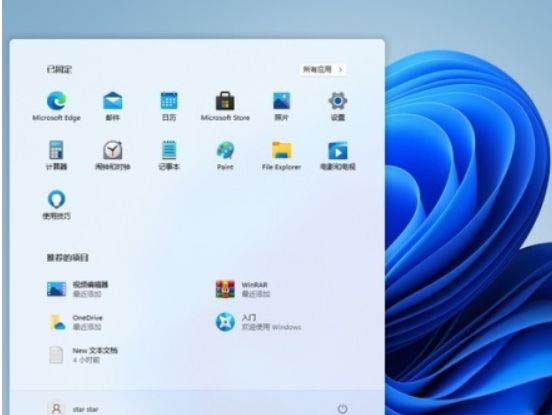
再勾选“AC97前面板”,勾选之后点击右下角的“确定”,接着等待自动重新加载音频装置,完成就可以了。

以上就是windows11插入耳机没声音怎么回事-win11耳机没声音的解决方法全部内容了,希望对大家有帮助!更多内容请关注攻略库







发表评论 取消回复